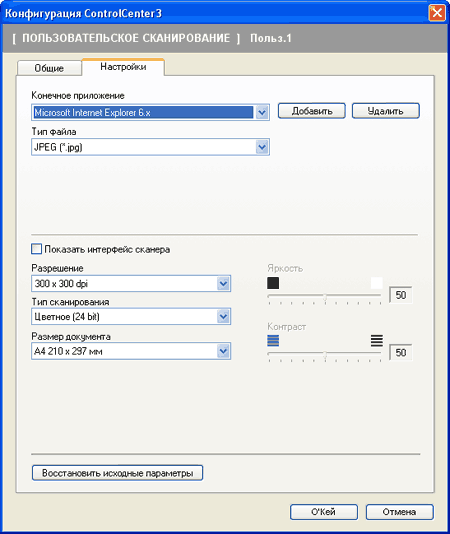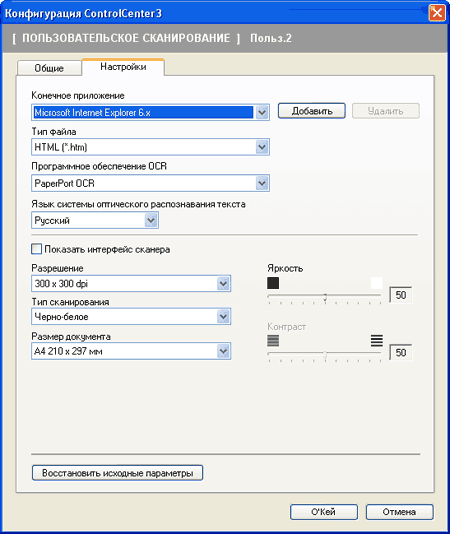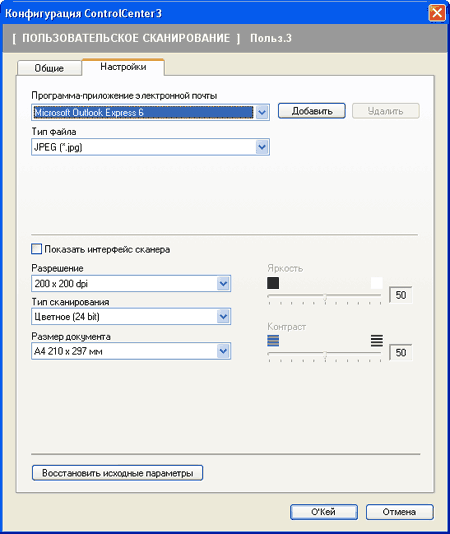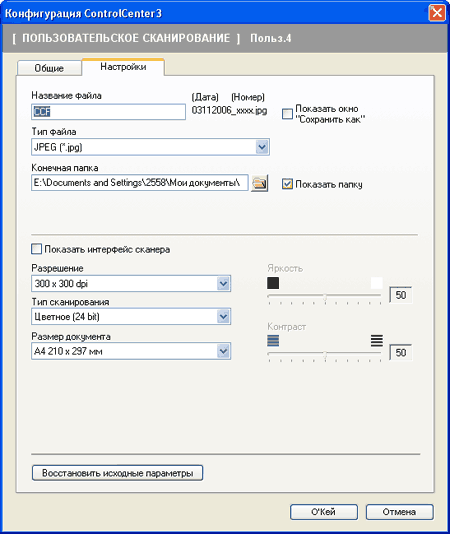Вкладка Настройки Выберите формат файла из раскрывающегося списка Тип файла. Сохраните файл в папке по умолчанию, показанной в окне Конечная папка, или выберите другую папку, щелкнув значок  . Установите флажок в поле Показать папку для отображения места сохранения отсканированного изображения после сканирования. Установите флажок в поле Показать окно "Сохранить как" для указания расположения отсканированного отображения после каждого сканирования. Задайте значения параметров Разрешение, Тип сканирования, Размер документа, Показать интерфейс сканера, Яркость и Контраст и при необходимости введите новое имя файла. |